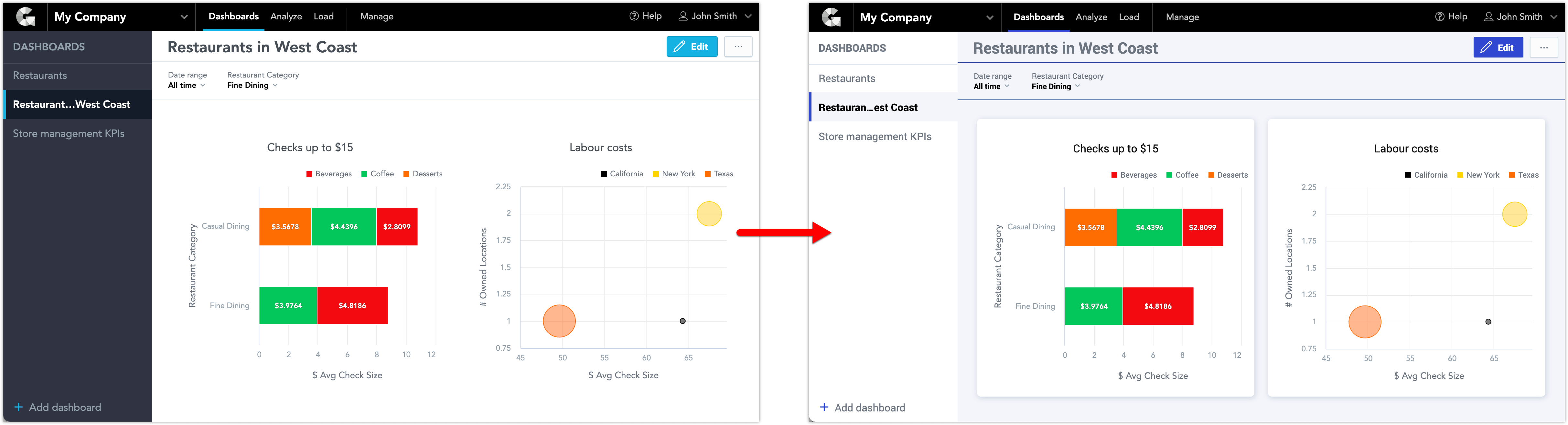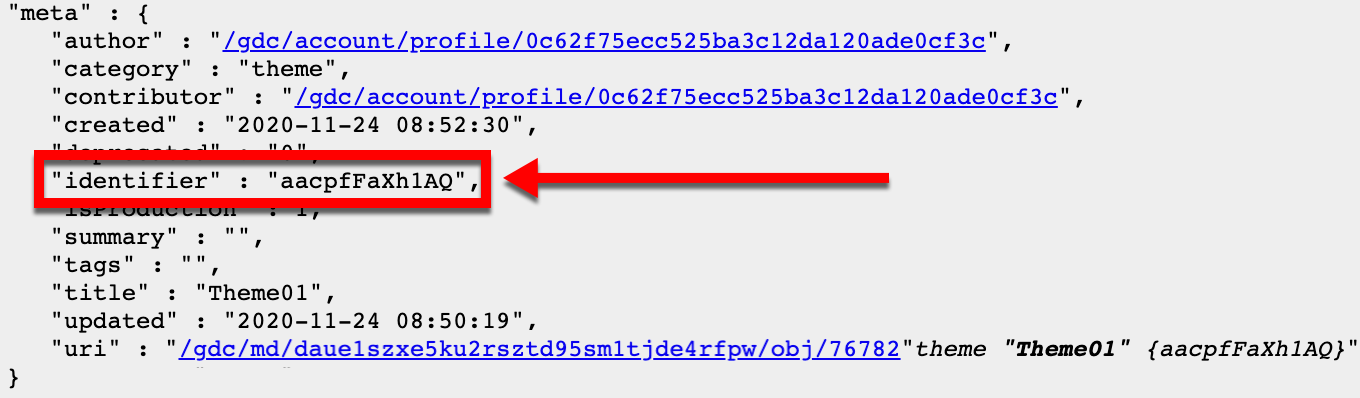Crear temas personalizados
Descripción general
Para personalizar el aspecto de los paneles y de Analytical Designer, puede definir un tema para su espacio de trabajo.
Los temas son estructuras en formato JSON con propiedades de CSS. Puede utilizar estas propiedades para personalizar los elementos visuales, tales como los botones, los encabezados, el contenido de los paneles y la navegación.
Puede personalizar la apariencia de su espacio de trabajo en cuatro pasos: Crear-Cargar-Activar-Editar.
Puede cargar varios temas y después activar el tema que desee usar.
Aparte de los temas personalizados, también puede definir una paleta de colores personalizada para usarla en los gráficos de Analytical Designer. Para más detalles, vea Importación de paletas de color personalizadas.
Si gestiona sus espacios de trabajo a través de la Gestión del ciclo de vida, vea Gestionar los temas con la Gestión del ciclo de vida.
Paso 1: Definir temas personalizados
Según sus requisitos, defina las propiedades que desea actualizar. Puede actualizar cualquier número de las propiedades (solo uno, un subconjunto o todos ellos). Las propiedades que no defina en la estructura JSON quedan intactas.
Puede ver más detalles sobre las propiedades individuales y la estructura del tema JSON completa en Propieades del tema.
Para ver ejemplos listos para usar, vea Ejemplos de temas.
Estructura de ejemplo:
{ "theme" : { "content" : { CUSTOM THEME DEFINITION }, "meta" : { "category" : "theme", "deprecated" : "0", "isProduction" : 1, "summary" : "", "tags" : "", "title" : "YOUR THEME NAME" } } }
Si se ha creado su tema, continúe con la carga.
Paso 2: Cargar temas personalizados
Este artículo asume que accede a sus espacios de trabajo desde https://secure.gooddata.com/.
- Si es usuario de GoodData Growth, sustituya
secure.gooddata.compor el dominio del enlace que recibió en el correo electrónico de confirmación de GoodData (por ejemplo,nombredesuempresa.na.gooddata.com). - Si es cliente de marca propia, sustituya
secure.gooddata.compor su dominio de marca propia.
En GoodData, los términos espacio de trabajo y proyecto son sinónimos. Por ejemplo, el Id. del proyecto es exactamente igual al Id. del espacio de trabajo. Vea Encontrar el ID del espacio de trabajo.
Para cargar un tema en su espacio de trabajo, siga los siguientes pasos:
- Acceda a
https://secure.gooddata.com/gdc/md/{workspace_ID}/objPuede encontrar el ID de su espacio de trabajo en la URL. En la siguiente imagen, el ID del espacio de trabajo ese863ii0azrnng2zt4fuu81ifgqtyeoj21. Para más detalles sobre el ID de su espacio de trabajo (también llamado ID del proyecto), vea Encontrar el ID del espacio de trabajo. - Pegue su código para el tema en Definición del objeto.
- Haga clic en Enviar. Se muestra una página de confirmación con el enlace a su tema.
- Continúe con la activación.
La carga de temas mediante este procedimiento siempre crea un tema nuevo. Si desea cambiar un tema ya cargado, vea el paso 4: Editar temas personalizados más abajo.
Paso 3: Activar temas personalizados
Cuando envía un tema, se le asigna un identificador único. Utilice ese identificador para activar el tema.
Puede localizar el identificador en la sección meta del código del tema en https://secure.gooddata.com/gdc/md/{workspace_ID}/query/themes
Para activar su tema personalizado en el portal de GoodData, debe configurar el ajuste de la plataforma selectedUiTheme para que coincida con el identificador del tema.
Acceda a
https://secure.gooddata.com/gdc/projects/{workspace_id}/config/.Al final de la página en el campo Clave, escriba
selectedUiTheme.En el campo Valor, escriba el identificador del tema.
Haga clic en Crear/Actualizar config. Ahora el tema seleccionado está configurado y tanto sus paneles como Analytical Designer utilizan los nuevos ajustes.
Continúe editando el tema si es necesario.
Para volver al tema predeterminado de GoodData, guarde el ajuste de la plataforma con el campo Valor vacío.
Paso 4: Editar temas personalizados
Si desea editar un tema ya cargado, siga los siguientes pasos:
- Acceda a
https://secure.gooddata.com/gdc/md/{workspace_id}/query/themes. Puede encontrar el ID de su espacio de trabajo en la URL. En la siguiente imagen, el ID del espacio de trabajo ese863ii0azrnng2zt4fuu81ifgqtyeoj21. Para más detalles sobre el ID de su espacio de trabajo (también llamado ID del proyecto), vea Encontrar el ID del espacio de trabajo. - Haga clic en el tema que desee editar.
- Añada
?mode=edita la URL del tema en su navegador. La dirección será similar a esta:https://secure.gooddata.com/gdc/md/daue1szxe5ku2rsztd95sm1tjde4rfpw/obj/76785?mode=edit - Edite el tema.
- Haga clic en Enviar.
También puede cambiar el identificador del tema en la sección meta. El identificador debe contener caracteres alfanuméricos.